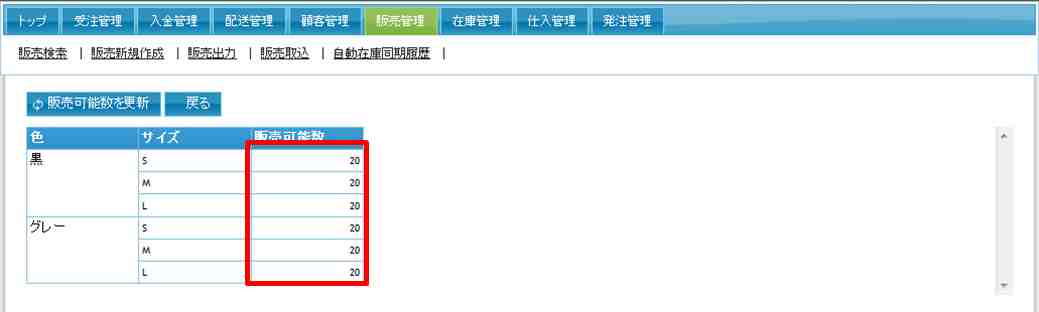在庫管理>項目選択肢別在庫管理>登録(楽天市場⇒タテンポガイド)
ECサイトで項目選択肢別に登録した商品データをタテンポガイドへ移行します
1.楽天市場で項目選択肢別に商品を登録する
楽天市場マニュアルを参照下さい。
https://mainmenu.rms.rakuten.co.jp/auth/index.phtml?params=service/storefront/item/8_01.html&s=¶m2=0
2.楽天市場より販売商品データをCSV出力する
3.タテンポガイドで商品を取込む
- 販売管理>販売取込の ECサイト名をクリックする
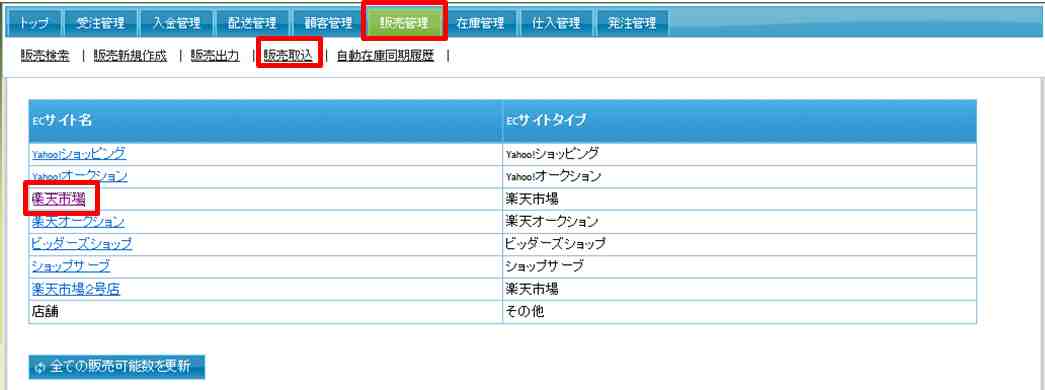
- CSVファイルを指定し、CSV取込をクリックする
取込が成功すると、成功した行数が表示されます
※楽天の場合は、商品ファイルと項目選択肢ファイルの両方を取込む必要があります

各マスタの状況を確認する
- 在庫マスタを確認する
システム>商品・在庫設定>商品マスタで該当商品を検索します
項目選択肢別に商品マスタが作成されていることを確認する(商品コードは自動で振られます)
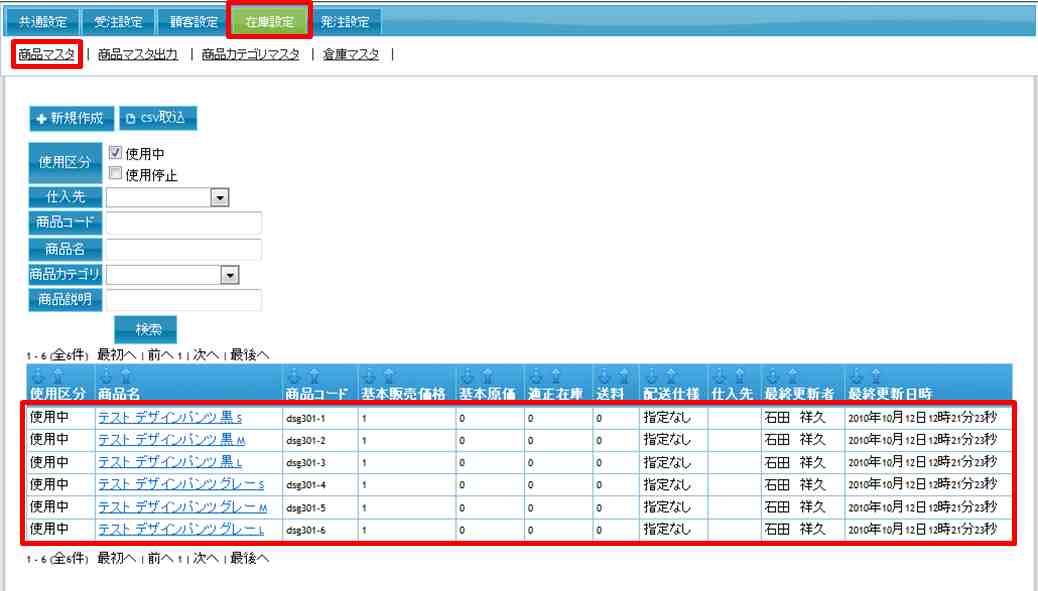
- 販売データを確認する
販売詳細画面で販売が登録されたことを確認する
※項目選択肢別に商品を登録した場合は、 販売は一つとなります販売管理>販売検索で該当商品を検索、「販売名」をクリックする
楽天市場の販売が登録されていることを確認する
項目選択肢編集、対応商品編集、販売可能数のリンクができていることを確認する
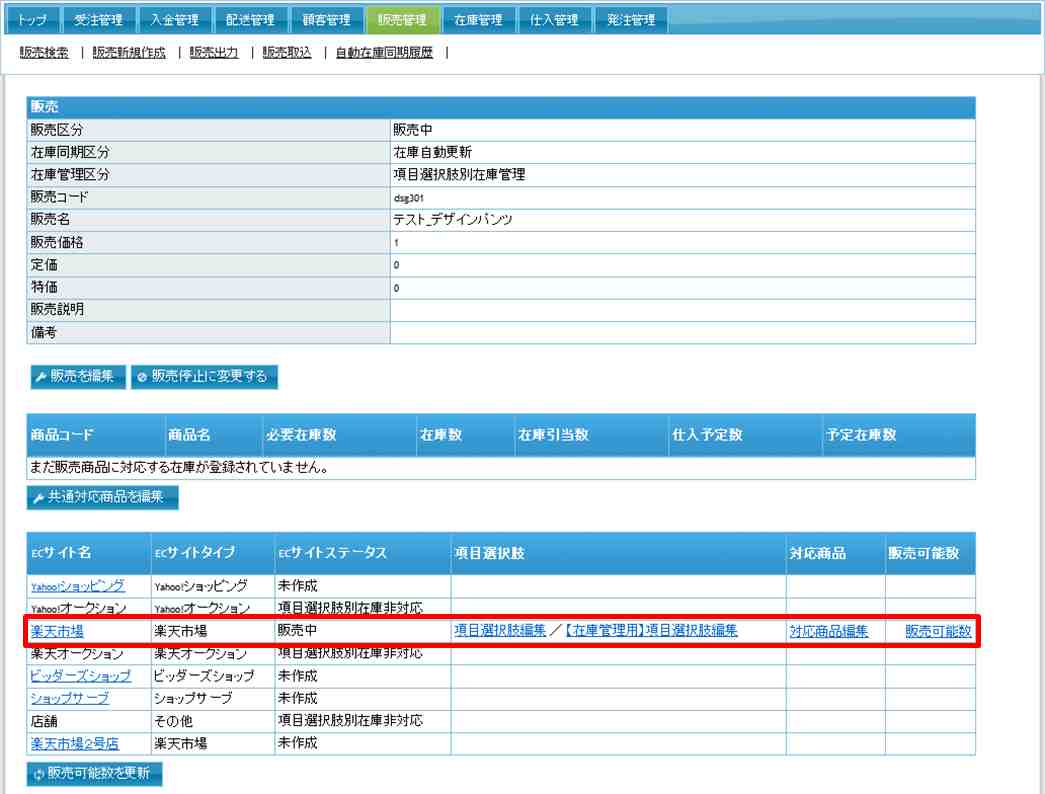
- 項目選択肢編集
何も登録されていないことを確認する
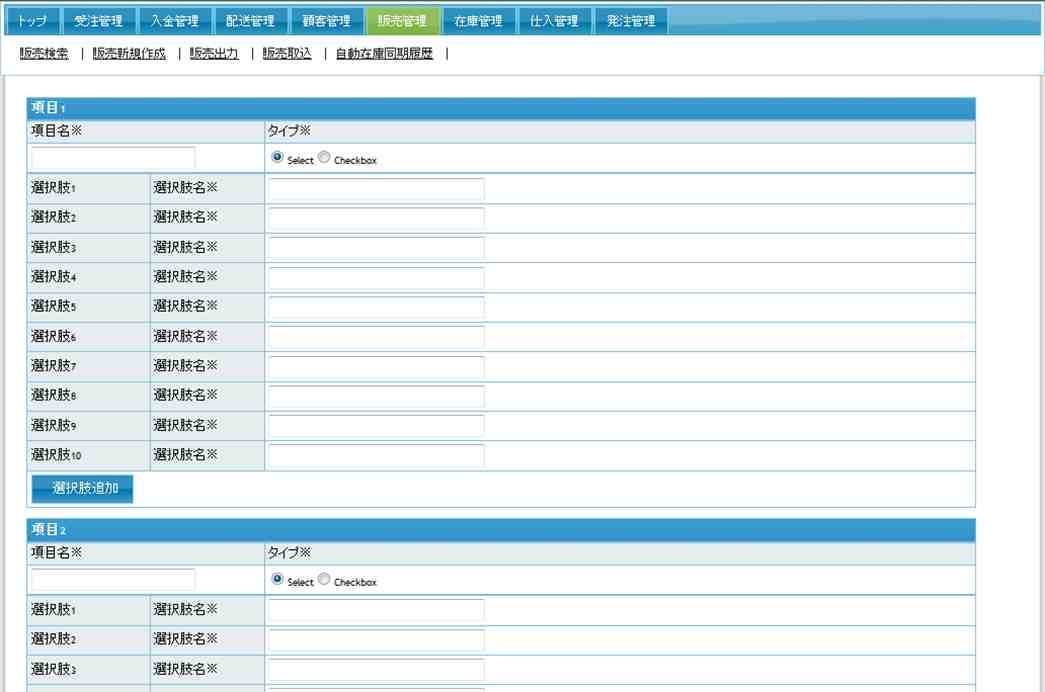
- 【在庫管理用】項目選択肢編集
楽天市場側で登録した「項目名」「選択肢」が登録されていることを確認する
楽天市場側で選択肢子番号が登録した場合は「選択肢子番号」が登録されている
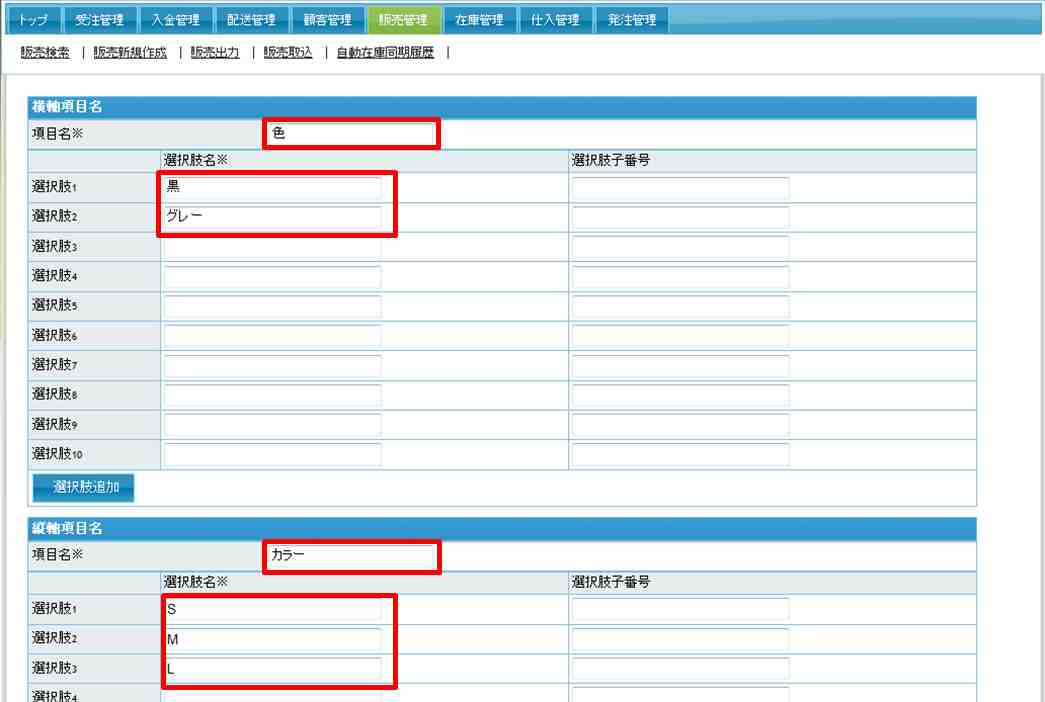
- 対応商品編集
楽天市場側で登録した個別商品コード、対応商品が登録されていることを確認する
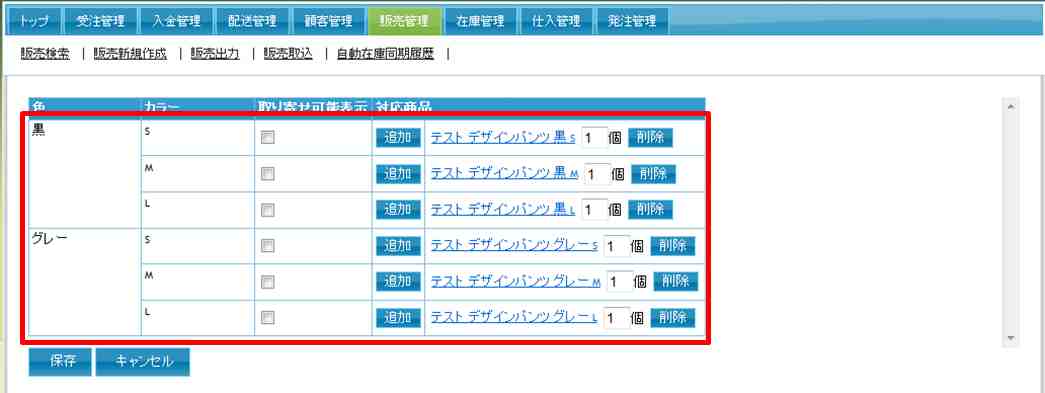
- 販売可能数を登録します
この時点では商品の在庫は登録されていないので在庫数を設定する必要があります
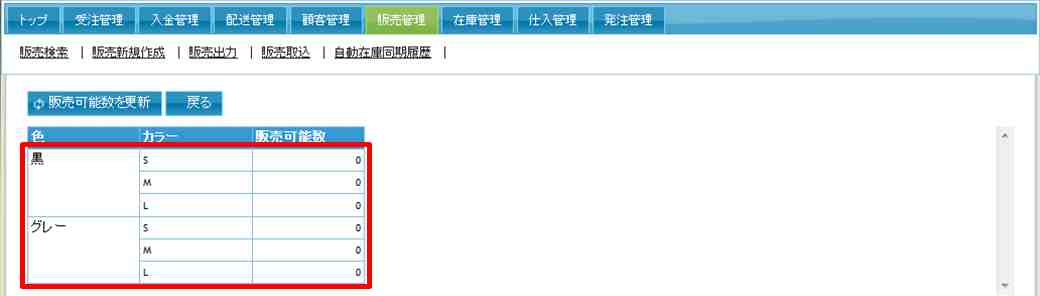
- 商品在庫を確認します
在庫管理>商品在庫検索で、該当の「商品名」をクリックする
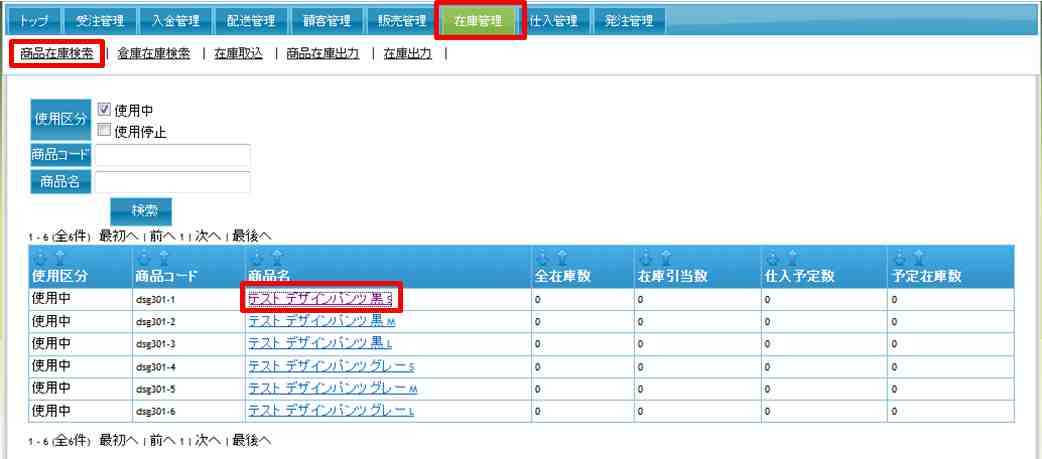
在庫履歴の新規作成をクリックする
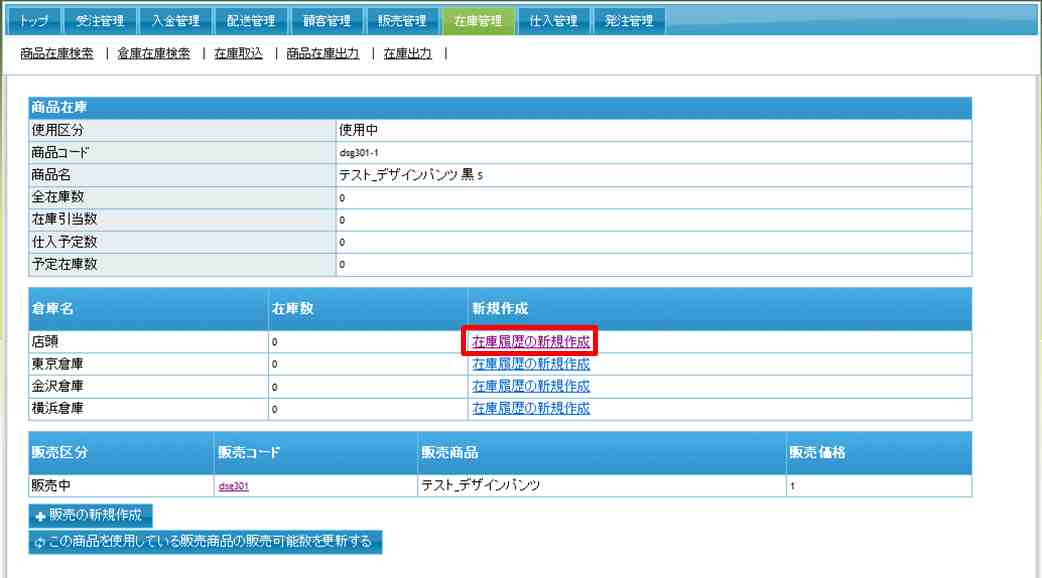
変更数に入力した値が表示されていることを確認する

同様に、全商品の在庫数を登録する
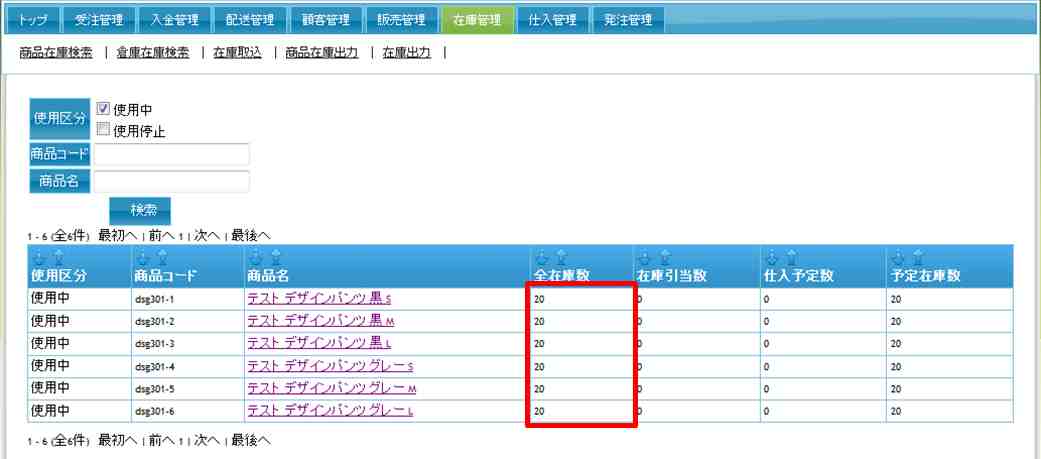
- 販売可能数が更新されていることを確認する
販売管理>販売検索で該当の商品を検索し、販売名をクリックし、販売可能数を確認します